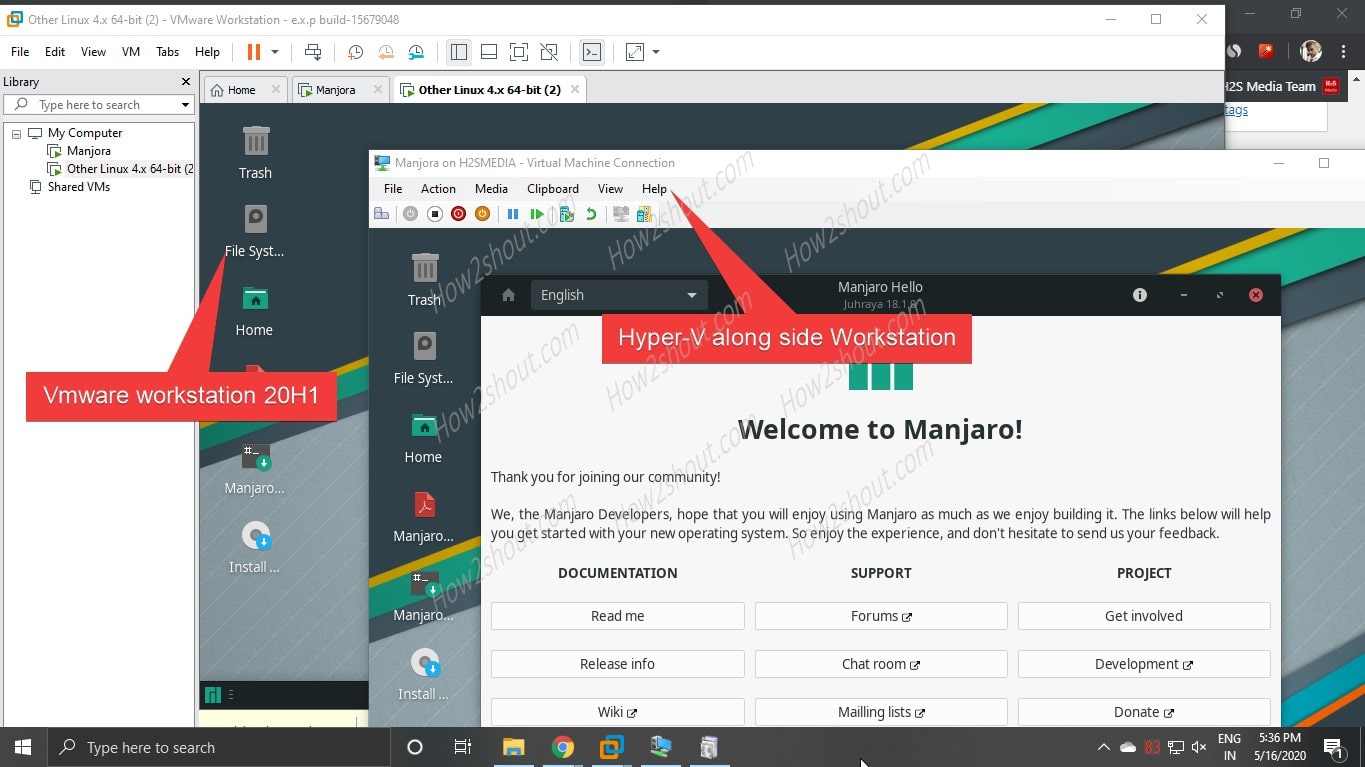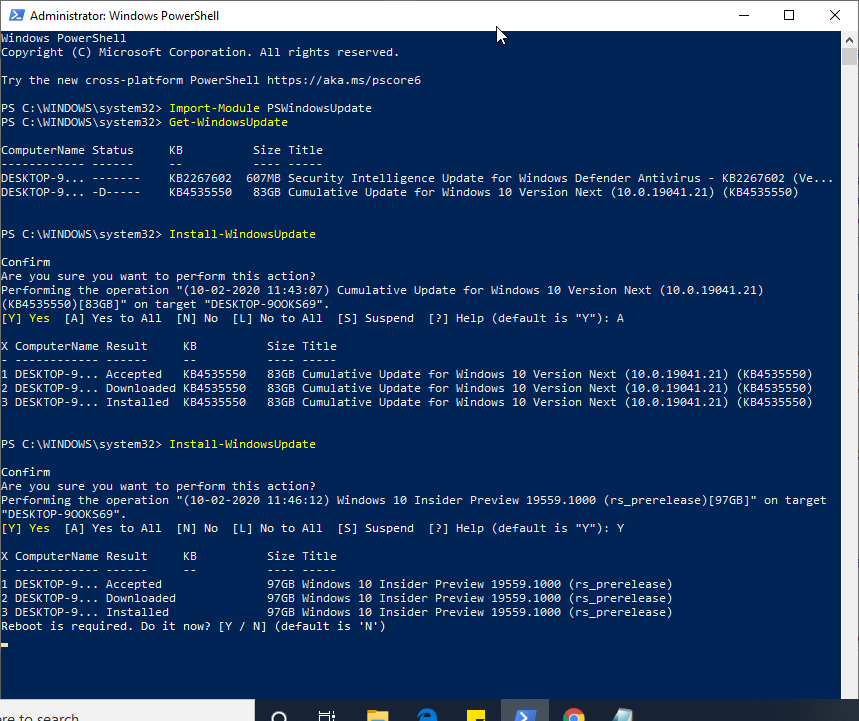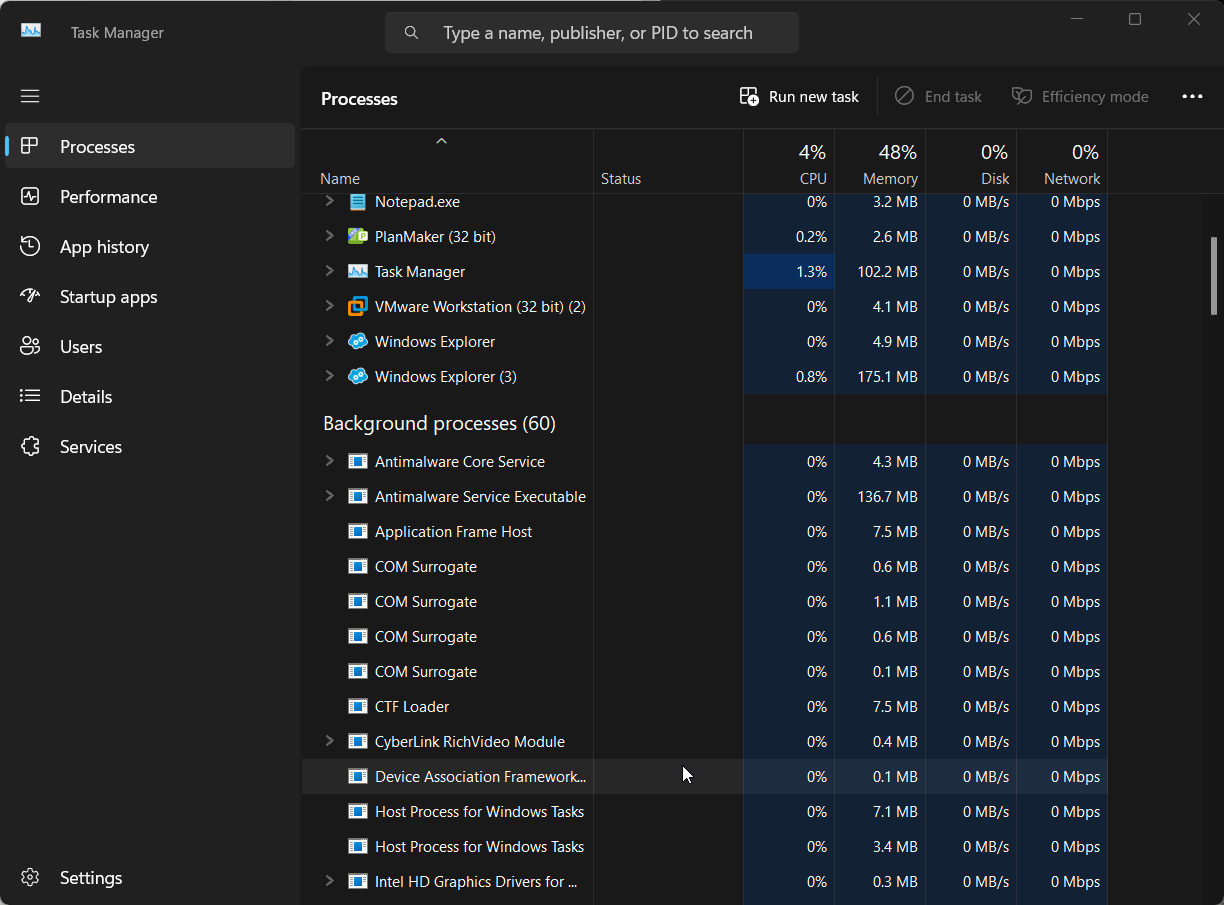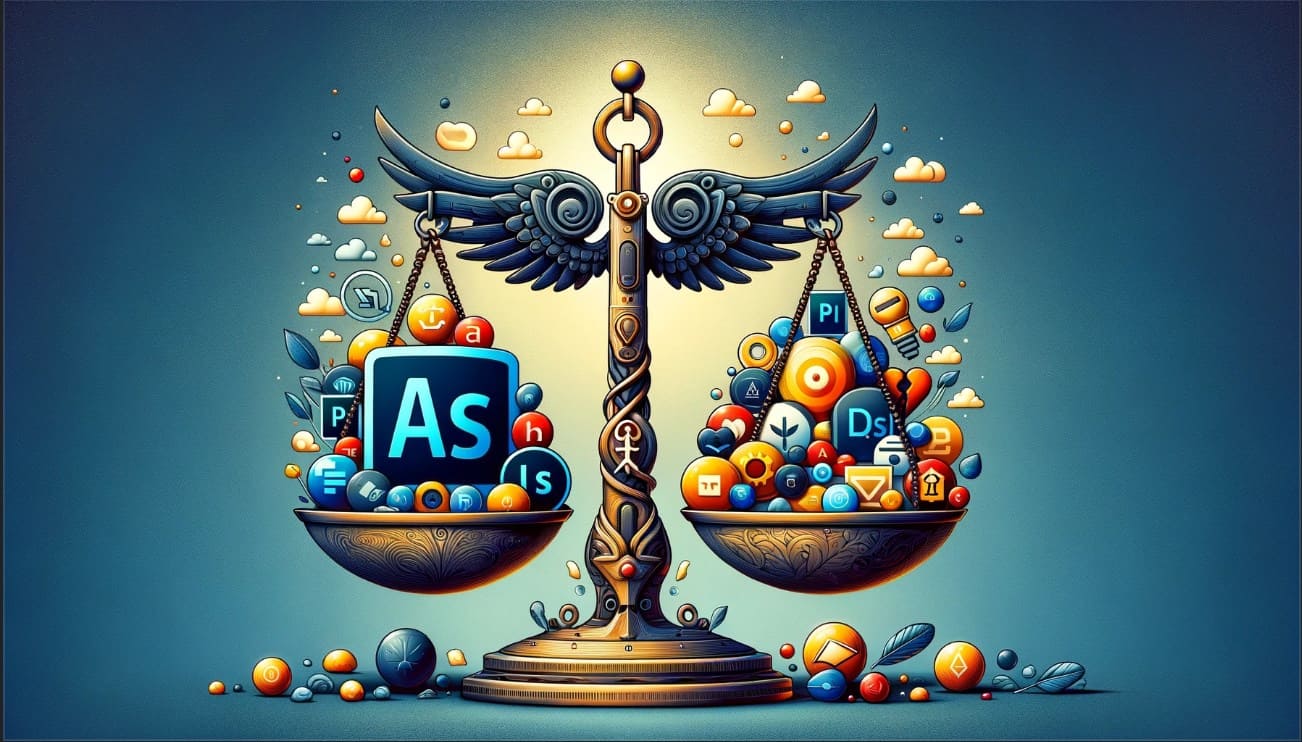Microsoft の Windows Insider プログラムは、標準ユーザーが Windows 10 の最新のアップデートまたはアップグレードをテストできるようにする方法です。これは、Windows オペレーティング システムの有効なライセンスを所有するユーザーであれば誰でも選択できるオープン ソフトウェア テスト プログラムです。このプログラムは、Windows 10 のリリースに合わせて 2014 年に発表され、わずか 1 年で 500 万人を超えるユーザーがこのプログラムに参加し、今でも日に日に増加しています。
以前のテストでは、Windows 10 または Windows Server 2016 の開発者またはエンジニアのみに限定されていましたが、今後はあらゆるユーザーが Microsoft インサイダー プログラムの一員になれるようになりました。これは、技術担当者が OS のベータ ビルドを使用した後にフィードバックを提供できるようにすることで、Microsoft が Windows 10 オペレーティング システムを改善するのに役立ちます。この記事でご紹介するのは、Windows 10 Insider Preview ISO をダウンロードする方法標準ユーザーが商用利用できるようになる前に、テストして体験してください。
Windows 10 Insider Preview ISO をダウンロードする
ステップ 1: ブラウザを開きます。
ステップ 2: Microsoft アカウントを作成する
Windows 10 Insider PreviewのISOファイルをダウンロードするにはMicrosoftアカウントが必要です。お持ちでない場合は、このリンクを使用して作成します。https://signup.live.com
ステップ 3: Windows ソフトウェアのダウンロード ページ
Microsoft アカウントを作成した後、ブラウザで Microsoft ソフトウェアのダウンロード ページにアクセスします。リンクは次のとおりです。https://www.microsoft.com/en-us/software-download/
ステップ 4: オペレーティング システムのバージョンを選択する
Windows 10、Windows 8、Windows 7 の 3 つのオプションが表示されます。希望するものを選択してください。ソフトウェアをダウンロードする。ここでは Windows 10 Insider ISO が必要なので、Windows 10。
ステップ 5: Windows 10 ソフトウェアのダウンロード ページ
Microsoft のこのページから、メディア作成ツールなど、Windows 10 のインストールとセットアップを支援するためのさまざまなソフトウェアやツールをダウンロードできます。 Windows 10 などをインストールするためのインストール メディア (USB フラッシュ ドライブまたは DVD) を作成するソフトウェア。下にスクロールして「」をクリックしてください。その他のダウンロード オプション」と拡大します。
ステップ 6: Windows Insider サイトにアクセスする
オプションを展開すると、「次のサイトにアクセスしてください」というテキストが表示されます。Windows Insider サイトInsider Preview ビルドをダウンロードするには」Windows Insider サイトクリック可能なものです。それをクリックしてください。
ステップ 7: Microsoft アカウントにサインインする
Windows 10 Insider Preview ISO をダウンロードするには、まず Microsoft アカウントにサインインする必要があります。ページの右上にあるサインイン オプションをクリックします。すでにログインしている場合は、次のステップに進みます。
ステップ 8: Windows 10 Insider Preview ISO のダウンロード
ページを下にスクロールしてドロップ ボックスを表示します。エディションを選択します。ドロップボックスをクリックして、Windows 10 Insider Preview ビルドを押して、確認するボタン。
注記: Windows 10 Insider Preview は、Home、Pro、Education、Home Single Language の 3 つのエディションで構成されています。したがって、既存の Windows 10 をアップグレードする予定がある場合は、3 つのバージョンすべてに対してこのプレビューを使用できます。
さらに、詳細オプション、ドロップ ダウン ボックスのすぐ下に表示され、Windows 10 Insider Preview Enterprise や Windows 10 Insider Preview Home China など、他の利用可能な Windows プレビュー インサイダー ビルドをダウンロードできます。
この記事の執筆中にダウンロードできる最新のビルドは次のとおりです。Windows 10 Insider Preview - ビルド 18343。
ステップ 9: 32 ビットまたは 64 ビット
上記の手順で確認ボタンをクリックすると、Microsft は、3 ビットまたは 64 ビットのどちらのビット バージョンのプレビュー ビルドをダウンロードするかを尋ねます。ご使用のシステムに応じて選択し、ダウンロードしてください。
知識のために
3 種類の Windows 10 Insider Preview ISO をダウンロードできる場合があります。これらは、Slow リング、Fast リング、Release Preview リングです。それで、それらは何ですか?
Windows 高速リング プレビューとは何ですか?
Fast リング プレビューは、Insider による Windows 10 オペレーティング システムのテストの初期段階です。これは、機能の改善とバグの修正を目的として、内部関係者から Microsoft に提供された最初のフィードバックです。これは最も不安定なプレビュー ビルドであるため、テスター (ユーザー) は、主要なプロセスのブロックやパフォーマンスの遅延など、さまざまな問題に直面する準備をする必要があります。さらに、これはユーザーによる OS のテストと体験の初期段階であるため、プレビュー ビルドの一部の機能が現在のテスターのハードウェア構成にインストールできない可能性があります。したがって、これに取り組む前に、手を汚す準備ができていることを確認してください。
スローリングプレビューとは何ですか?
低速リング プレビューは Windows 1o のビルドであり、ベータ版または開発 Windows ブランチ (ダウンロードした Windows バージョンに応じて) から新機能と更新プログラムも取得しますが、高速リング プレビュー ビルドと比較して比較的安定しています。 Slow Rings のプレビュー ユーザーに送信される更新は、Microsoft エンジニアが Fast リングの内部関係者から得たフィードバックに基づいて分析および改善された後にのみ行われます。ただし、このプレビュー ビルドはまだ開発ブランチに属しているため、OS を完全に安定させることはできません。
Windows リリース プレビュー リングとは何ですか?
この Windows ビルドのプレビューは、オペレーティング システムの修正とオーバーホールを経て一般公開される最後のプレビューです。このビルドは、エンジニアがアップデート、アプリケーション、ドライバーを改善してこのビルドを最も安定させるための十分なフィードバックを得た上記の 2 つのリングを経た後に利用可能になります。ただし、これはまだプレビュー ビルドです。
これにより、内部関係者は、Windows の新機能が誰でも商用利用できるようになる前に、最初からアクセスして体験することができます。これは、開発ブランチのプレビュー ビルド、つまり高速リングと低速リングを使用するリスクを負いたくない人にも最適です。
読むべきその他のリソース:
- Windows 10 Professional、Home、Enterprise、Education バージョンの違い
- UbuntuサブシステムLinuxターミナルからWindowsシステムファイルにアクセスする方法
- Windows 10 に Nextcloud サーバーをインストールする
- Windows 10/7の自動アップデート機能を完全に停止する(全手順)
- Windows 10/8/7で大きなサイズのフォルダーを見つけるにはどうすればよいですか?
- Windows XP から Windows 7、8、または 10 にアップグレードする必要がある 3 つの理由
- Windows 10/8/7からSSHを使用してUbuntuにログインするにはどうすればよいですか?